
INHOUDSOPGAWE:
- Outeur John Day [email protected].
- Public 2024-01-30 07:23.
- Laas verander 2025-01-23 12:53.


Vandag sal ek verduidelik hoe ek hierdie telbord gemaak het wat beheer word deur 'n framboos pi en aangedryf word deur 'n 5V kragtoevoer. Dit gebruik 'n kombinasie van ws2811 en ws2812b leds vir die beligting en die struktuur is gemaak van laaghout en rooi eikebome. Vir 'n beskrywing van die opstel van die kode en stroombaan, kan u die onderstaande video kyk:
Benodighede:
- ws2811 leds
- ws2812b leds
- Framboos Pi Zero (kan enige soort gebruik)
- 5V kragtoevoer
- SN74HCT125 Integrated Circuit - spring spanning van framboos pi -sein om die regte spanning vir LED -strook te hê (ek kry gewoonlik my stroomonderdele van Digikey)
Stap 1: Skep die struktuur vir die telbord
Die eerste stap is om die struktuur vir die telbord te skep. Ek het 'n stuk dennehout gebruik vir die gesig en rooi eikehout vir die sye. Die telbord het 3 afdelings vir die tydteller, die naam van die tuisspan en die wegspan se naam. Daar was 4 afdelings in totaal om die tellings vir elke span te wys, en ons moes 15 gate vir elke nommer boor (3 kolomme by 5 rye).
Stap 2: Skep die stroombaan
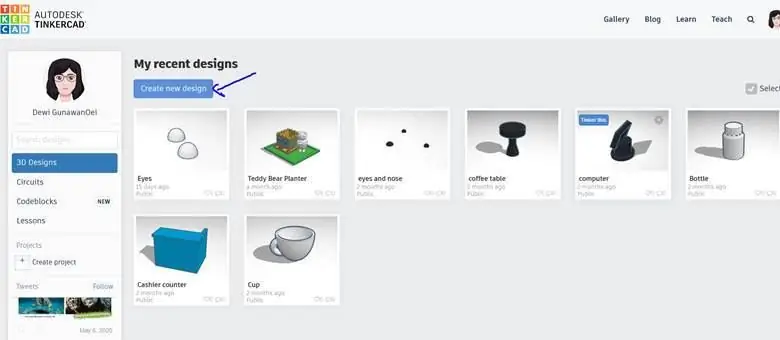
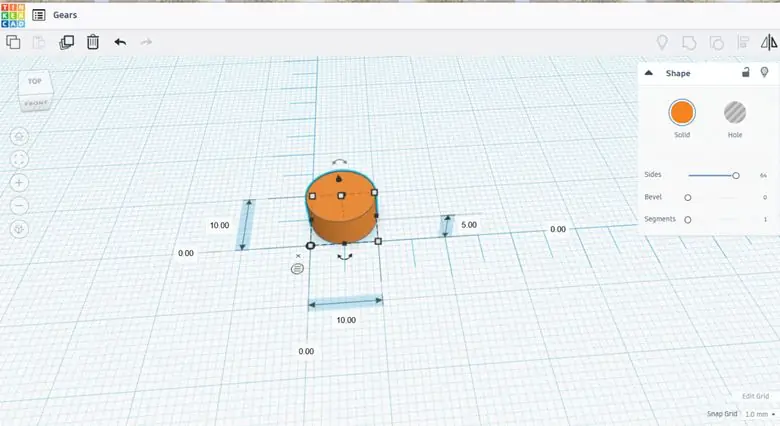
Hierdie stroombaan verhoog die spanning van die framboos -pi -datapen na die gegewenspen van die ws2812b -LED's. Die standaardspanning van die datapen is 3,3V, maar die LED's verwag 'n 5V -sein, daarom gebruik ons 'n geïntegreerde stroombaan om dit vir ons te doen, soos beskryf in die stroombaandiagram.
Stap 3: Monteer die komponente
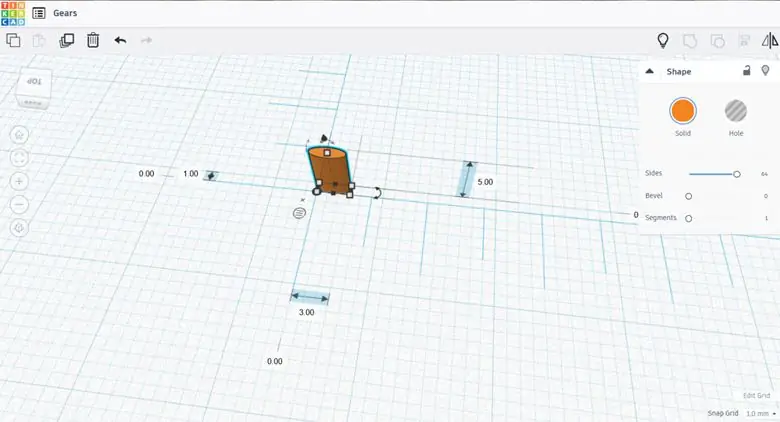
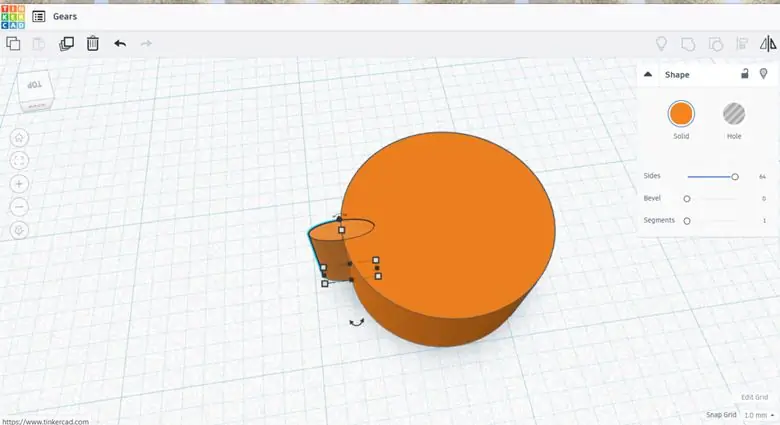
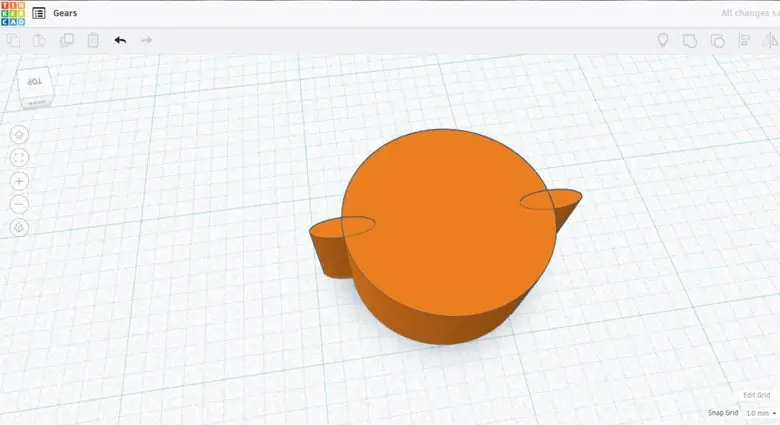
Elkeen van die 7 geleide gedeeltes is in serpentynpatrone vasgemaak, en die einde van die een gedeelte is verbind met die begin van die ander. Nadat ons die leds ingesit het, het ons die elektriese komponente aan die agterkant vasgemaak met warm gom en skroewe.
Stap 4: Installeer die kode en laat dit skeur
Nadat u die kode uit die onderstaande bewaarplek afgelaai het, stel u die konstante definisies op om by u gebruiksgeval te pas en geniet u die nuwe konstruksie!
github.com/tmckay1/scoreboard
Aanbeveel:
Spelontwerp in vyf stappe: 5 stappe

Spelontwerp in fliek in 5 stappe: Flick is 'n baie eenvoudige manier om 'n speletjie te maak, veral iets soos 'n legkaart, visuele roman of avontuurlike spel
Gesigsopsporing op Raspberry Pi 4B in 3 stappe: 3 stappe

Gesigsopsporing op Raspberry Pi 4B in 3 stappe: in hierdie instruksies gaan ons gesigsopsporing uitvoer op Raspberry Pi 4 met Shunya O/S met behulp van die Shunyaface-biblioteek. Shunyaface is 'n biblioteek vir gesigherkenning/opsporing. Die projek het ten doel om die vinnigste opsporing en herkenningssnelheid te bereik met
Interface ADXL335 -sensor op Raspberry Pi 4B in 4 stappe: 4 stappe

Interface ADXL335 Sensor op Raspberry Pi 4B in 4 stappe: In hierdie instruksies gaan ons 'n ADXL335 (versnellingsmeter) sensor op Raspberry Pi 4 koppel met Shunya O/S
Raspbian Buster op Raspberry Pi 3 - Aan die gang met Raspbian Buster Met Raspberry Pi 3b / 3b+: 4 stappe

Raspbian Buster op Raspberry Pi 3 | Aan die gang met Raspbian Buster Met Raspberry Pi 3b / 3b+: Hallo ouens, onlangs het Raspberry pi -organisasie 'n nuwe Raspbian OS bekendgestel wat Raspbian Buster genoem word. Dit is 'n nuwe weergawe van Raspbian vir framboos pi's. So vandag leer ons in hierdie instruksies hoe om Raspbian Buster OS op u Raspberry pi 3 te installeer
Installeer Raspbian in Raspberry Pi 3 B Sonder HDMI - Aan die gang met Raspberry Pi 3B - Stel u Framboos Pi 3: 6 -stappe op

Installeer Raspbian in Raspberry Pi 3 B Sonder HDMI | Aan die gang met Raspberry Pi 3B | Die opstel van u Raspberry Pi 3: Soos sommige van u weet Raspberry Pi-rekenaars is redelik wonderlik en u kan die hele rekenaar net op 'n klein bordjie kry. Die Raspberry Pi 3 Model B beskik oor 'n quad-core 64-bit ARM Cortex A53 geklok op 1,2 GHz. Dit bring die Pi 3 ongeveer 50
